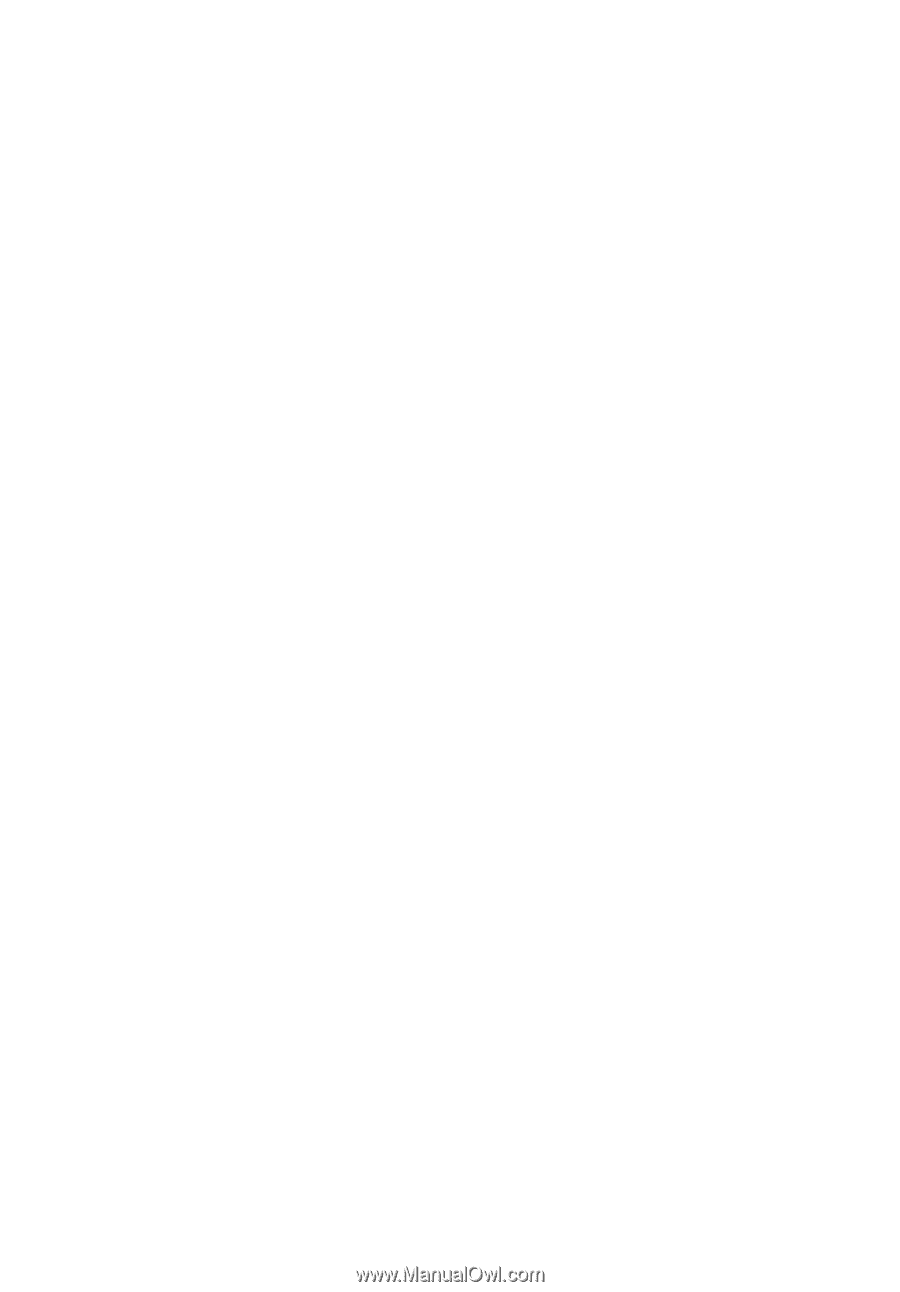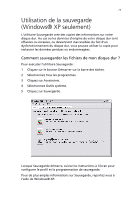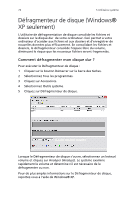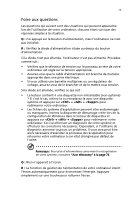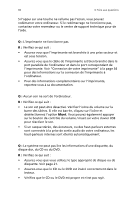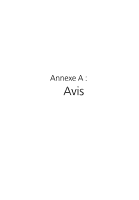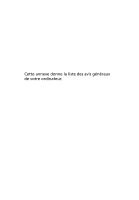Acer Veriton 5800 Veriton 5800/6800/7800 User's Guide FR - Page 86
pour réactiver le son., Si un casque stéréo, des écouteurs, ou des haut-parleurs externes
 |
View all Acer Veriton 5800 manuals
Add to My Manuals
Save this manual to your list of manuals |
Page 86 highlights
80 6 Foire aux questions Si l'appui sur une touche ne rallume pas l'écran, vous pouvez redémarrer votre ordinateur. Si le redémarrage ne fonctionne pas, contactez votre revendeur ou le centre de support technique pour de l'aide. Q : L'imprimante ne fonctionne pas. R : Vérifiez ce qui suit : • Assurez-vous que l'imprimante est branchée à une prise secteur et est sous tension. • Assurez-vous que le câble de l'imprimante est bien branché dans le port parallèle de l'ordinateur et dans le port correspondant de l'imprimante. Voir "Connexion de votre imprimante" à la page 34 pour des informations sur la connexion de l'imprimante à l'ordinateur. • Pour des informations complémentaires sur l'imprimante, reportez-vous à sa documentation. Q : Aucun son ne sort de l'ordinateur. R : Vérifiez ce qui suit : • Le son est peut-être désactivé. Vérifiez l'icône du volume sur la barre des tâches. Si elle est barrée, cliquez sur l'icône et désélectionnez l'option Muet. Vous pouvez également appuyer sur le bouton de contrôle du volume / muet sur votre clavier USB pour réactiver le son. • Si un casque stéréo, des écouteurs, ou des haut-parleurs externes sont connectés à la prise de sortie audio de votre ordinateur, les haut-parleurs internes sont éteints automatiquement. Q : Le système ne peut pas lire les informations d'une disquette, du disque dur, du CD ou du DVD. R : Vérifiez ce qui suit : • Assurez-vous que vous utilisez le type approprié de disque ou de disquette. Voir page 21. • Assurez-vous que le CD ou le DVD est inséré correctement dans le lecteur. • Vérifiez que le CD ou le DVD est propre et n'est pas rayé.